Как заблокировать свой профиль Facebook?
Гигант социальных сетей Facebook, у которого есть и другие платформы социальных сетей, предлагает своим пользователям различные варианты конфиденциальности. В течение долгого времени у нас была возможность выбирать, кто будет видеть наши профили пользователей, которые обычно включают фотографии или видео, которые мы загружаем. Однако к этому набору функций было добавлено, и теперь вы можете заблокировать свой профиль. Теперь эта концепция может быть не очевидна из самого названия, и, по сути, она ограничивает, кто и как люди просматривают ваш профиль Facebook, что может стать отличным дополнением к вашей конфиденциальности, если вы не хотите нежелательного внимания на платформе.
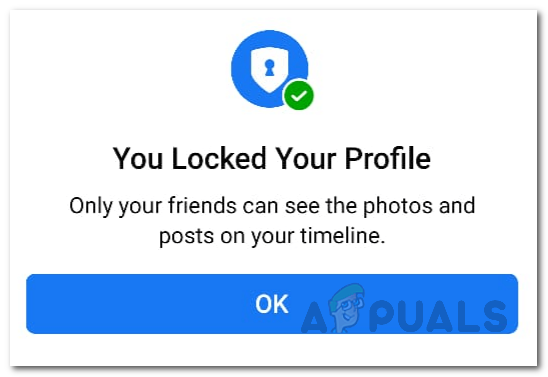 Блокировка профиля Facebook
Блокировка профиля Facebook
Программы для Windows, мобильные приложения, игры - ВСЁ БЕСПЛАТНО, в нашем закрытом телеграмм канале - Подписывайтесь:)
Как оказалось, в современную эпоху социальные сети широко используются для различных целей, например, для проведения мероприятий, и в некоторых случаях занимают большую часть нашего дня. В таком сценарии от крупнейшей социальной сети ожидается только предоставление своей пользовательской базе дополнительных функций, обеспечивающих их конфиденциальность и безопасность. Когда вы заблокируете свой профиль на Facebook, только ограниченная часть вашего профиля будет показана публике и людям, которых нет в вашем списке друзей. Это означает, что после блокировки вашего профиля ваши сообщения, истории, обложка и изображение профиля будут видны только вашим друзьям. «Видимый» — это рабочее слово, поэтому давайте сначала обсудим, что делает блокировка вашего профиля более подробно, прежде чем мы покажем вам, как это сделать.
Блокировка профиля Facebook
Как мы уже упоминали, блокировка профиля — это функция конфиденциальности, которая позволяет вам контролировать, кто больше видит ваш контент на платформе. Во-первых, когда вы заблокируете свой профиль, пользователи платформы, которых нет в вашем списке друзей, не смогут увеличить вашу фотографию профиля или даже загрузить ее. Кроме того, в случае со смартфонами приложение также не позволит пользователю сделать снимок экрана. Это также включает в себя тот факт, что они не смогут увеличивать изображения вашего профиля, загружать их или делиться ими с кем-либо. Значок замка отображается, когда кто-то, кого нет в вашем списке друзей, пытается щелкнуть изображение вашего профиля, чтобы увеличить его или просмотреть в полноэкранном режиме.
Во-вторых, любые публичные сообщения, которые у вас могут быть, также будут невидимы для всех, кроме вашего списка друзей. Кроме того, информация в вашем разделе «О нас» также будет замаскирована и не будет раскрыта другим пользователям, которых нет в вашем списке друзей. По этим причинам это действительно хороший вариант конфиденциальности, и вам обязательно следует заблокировать свой профиль, если вы не хотите привлекать нежелательное внимание на платформе. Блокировка вашего профиля может очень помочь в этом, и это не мешает вашей ленте новостей.
Заблокируйте свой профиль Facebook
Теперь, когда мы подробно объяснили, что это за функция и чего она позволяет вам достичь, вам, вероятно, будет интересно, как заблокировать свой профиль Facebook? Это именно то, что мы собираемся показать вам ниже. Методы могут немного отличаться в зависимости от используемого устройства. Несмотря на это, мы проведем вас через процесс как на настольном компьютере, так и на смартфоне, чтобы вы могли выполнить его без каких-либо проблем. С учетом сказанного, давайте начнем без дальнейших проволочек.
Прежде чем мы продолжим, важно отметить, что функция блокировки в данный момент доступна не всем. Скорее, на данный момент эта опция доступна только для нескольких стран, поэтому, если вы не видите опции, возможно, это связано с тем, что в вашей стране еще нет этой функции.
Использование рабочего стола
Как оказалось, нет прямого способа заблокировать ваш профиль через веб-браузер на вашем компьютере, однако есть обходной путь, который вы можете использовать. Для этого мы будем использовать мобильную версию веб-сайта Facebook, чтобы были доступны необходимые параметры для блокировки нашего профиля. Следуйте инструкциям, приведенным ниже, чтобы сделать это:
- Прежде всего, откройте веб-сайт Facebook, нажав здесь.
- После того, как вы вошли в свою учетную запись, нажмите на значок своего профиля, чтобы перейти в свой профиль.
 Открытие страницы профиля Facebook
Открытие страницы профиля Facebook - Теперь в адресной строке замените «www» на «m» и нажмите Enter. Теперь URL-адрес должен выглядеть следующим образом: m.facebook.com/yourprofile.
 Редактирование URL-адреса Facebook
Редактирование URL-адреса Facebook - Теперь интерфейс Facebook должен измениться, так как вы перейдете на мобильную версию сайта.
- Теперь рядом с кнопкой «Редактировать профиль» нажмите на меню из трех точек.
 Щелчок по меню с тремя точками
Щелчок по меню с тремя точками - В появившемся раскрывающемся меню выберите параметр «Заблокировать профиль».
- На следующей странице вам будет показано, как работает блокировка, а внизу будет кнопка с надписью «Заблокировать свой профиль». Нажмите на нее.
- Как только вы это сделаете, вы успешно заблокируете свой профиль.
Использование смартфона
Заблокировать свой профиль в мобильном приложении довольно просто и просто по сравнению с настольным методом. Для этого следуйте инструкциям, приведенным ниже:
- Прежде всего, откройте приложение Facebook на своем телефоне.
- Затем нажмите на значок своего профиля, чтобы открыть свой профиль.
- В своем профиле коснитесь трехточечного меню «Дополнительно» рядом с кнопками «Добавить в историю» и «Редактировать профиль».
 Коснитесь опции «Дополнительно»
Коснитесь опции «Дополнительно» - Это приведет вас к экрану настроек профиля. Здесь нажмите на опцию блокировки профиля.
 Нажатие на опцию блокировки профиля
Нажатие на опцию блокировки профиля - Как и в настольной версии, теперь вам будет показано, как работает блокировка вашего профиля. Коснитесь параметра «Заблокировать свой профиль», чтобы заблокировать свой профиль.
 Блокировка профиля Facebook
Блокировка профиля Facebook - Как только вы это сделаете, вы официально закончите, и ваш профиль теперь заблокирован.
 Блокировка профиля Facebook
Блокировка профиля Facebook
Программы для Windows, мобильные приложения, игры - ВСЁ БЕСПЛАТНО, в нашем закрытом телеграмм канале - Подписывайтесь:)

 Редактирование URL-адреса Facebook
Редактирование URL-адреса Facebook Щелчок по меню с тремя точками
Щелчок по меню с тремя точками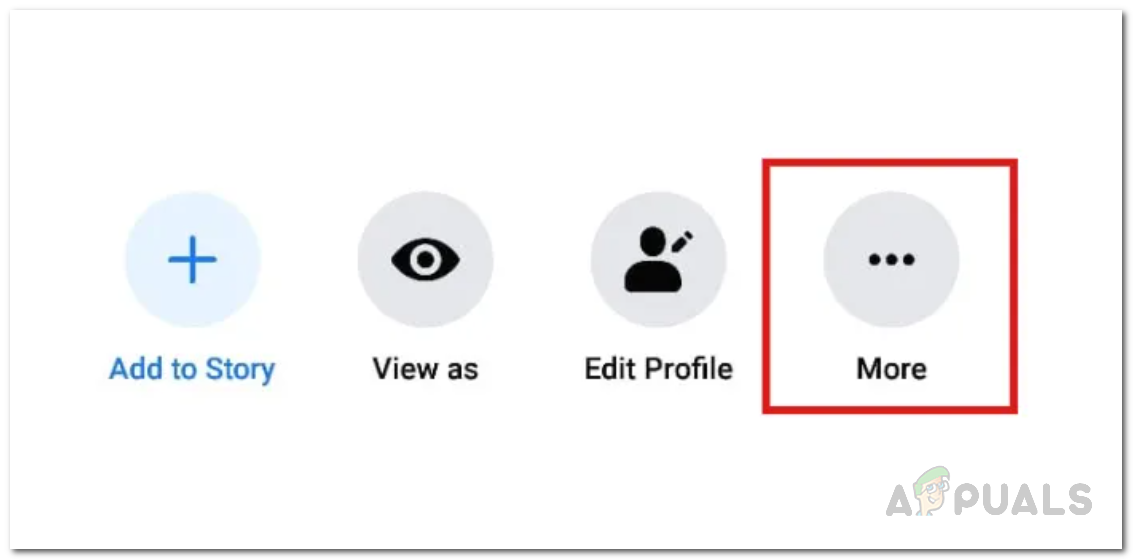 Коснитесь опции «Дополнительно»
Коснитесь опции «Дополнительно»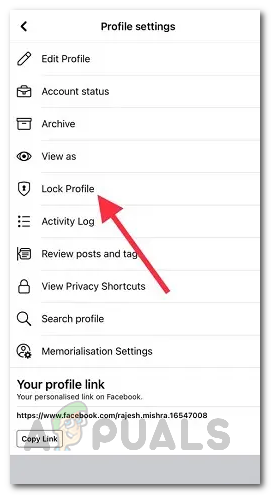 Нажатие на опцию блокировки профиля
Нажатие на опцию блокировки профиля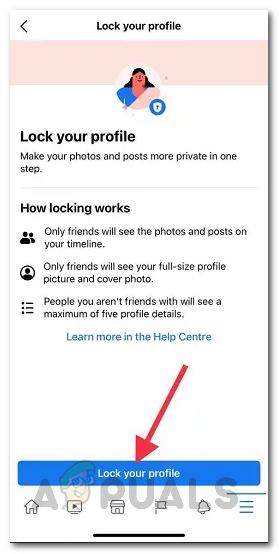 Блокировка профиля Facebook
Блокировка профиля Facebook